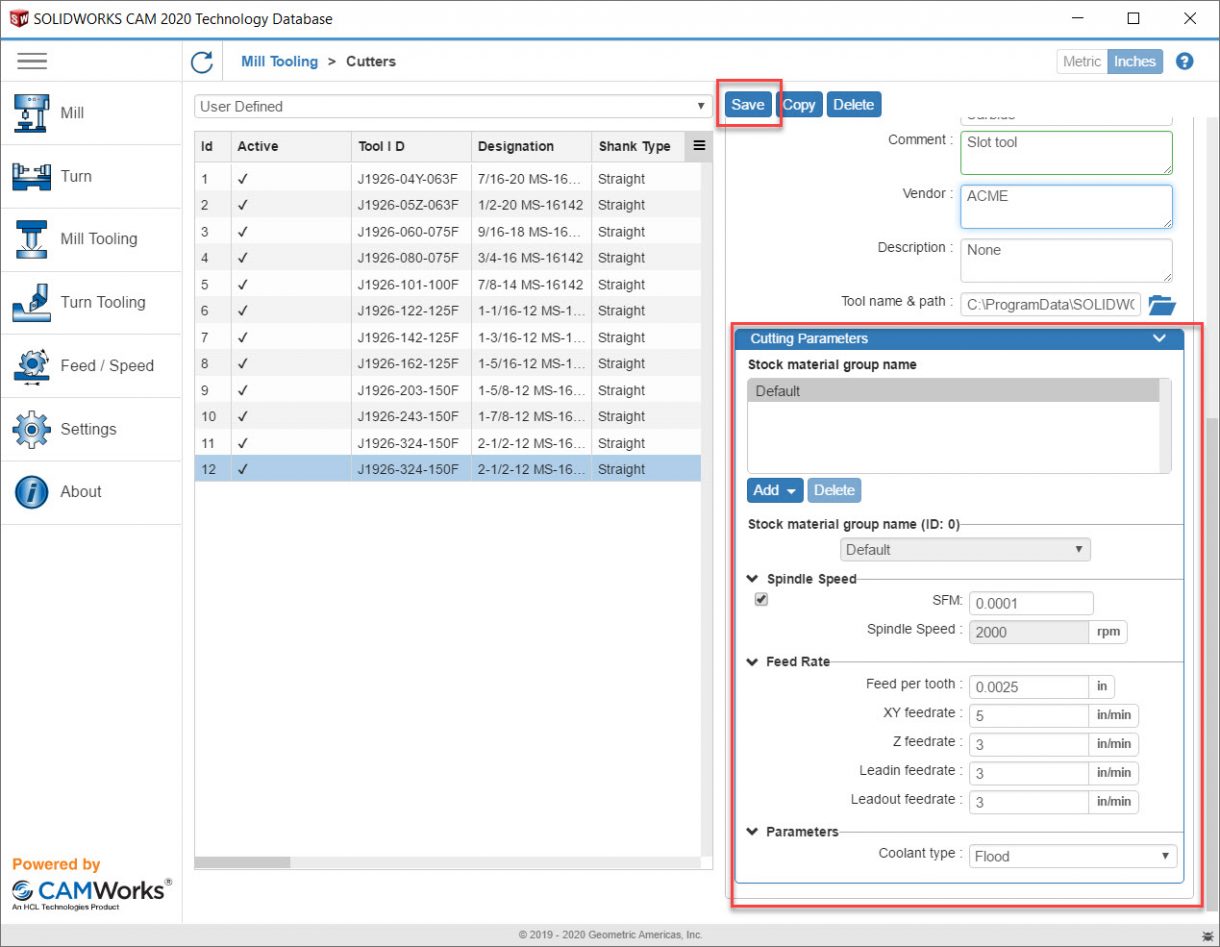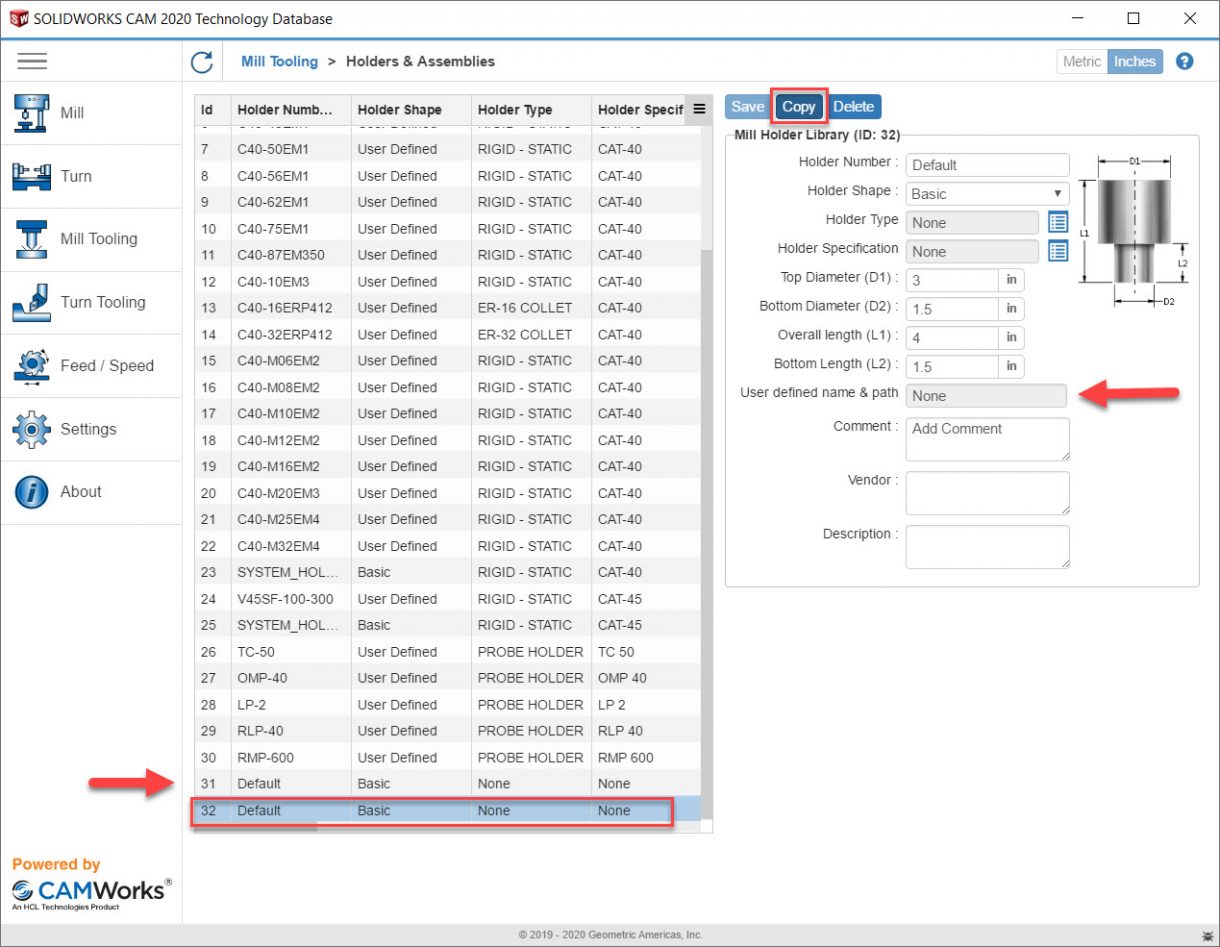在SOLIDWORKS CAM中创建自定义铣刀和夹具
本文由肖恩麦凯克伦2020年5月7日更新
文章
SOLIDWORKS CAM配备了许多预定义的标准铣削工具,以帮助我们缩短项目的工作时间。如果您发现自己必须使用一些专门的工具,可以将自定义工具添加到您的SOLIDWORKS CAM TechDB中。
使用SOLIDWORKS建模工具创建自定义工具
首先,我们从工具或支架的草图开始。草图必须在前平面+X和+Y方向上,刀具尖端与原点重合。无论草图是由您创建的,还是从您的工具供应商导入的,它都必须符合这些条件。对于本例,我们将创建如下所示的自定义铣削工具。
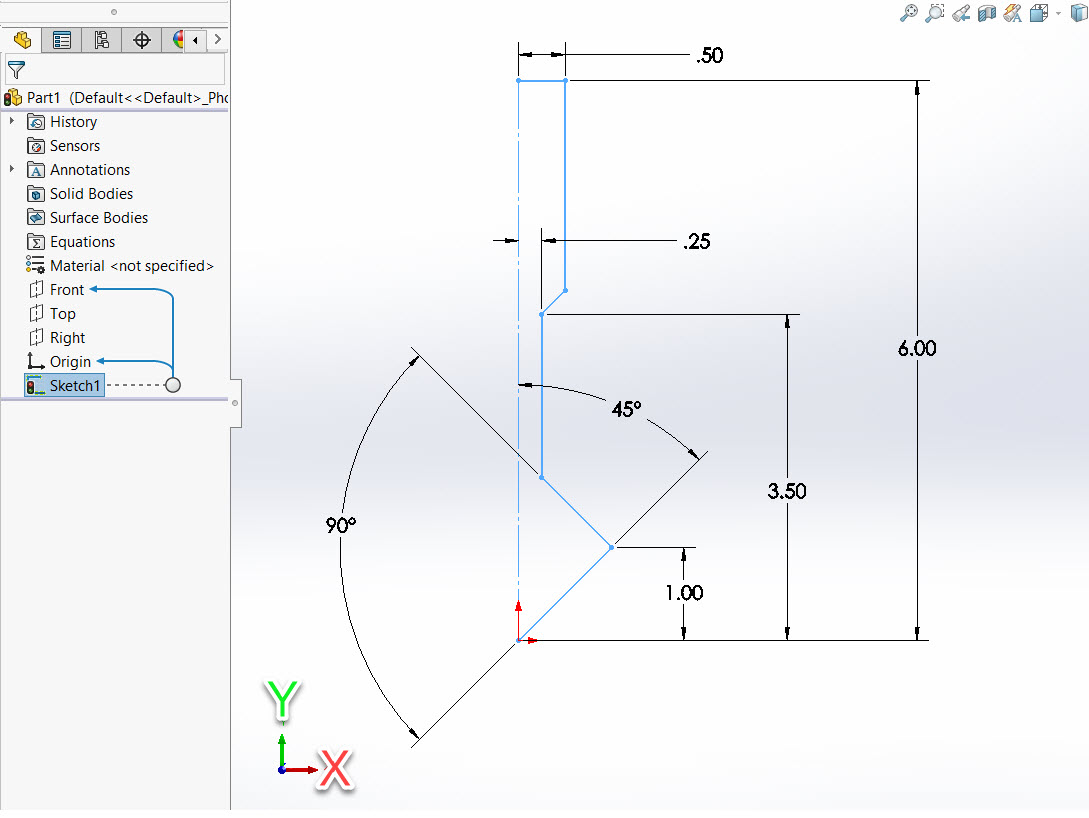
定制铣刀
创建草图的旋转。
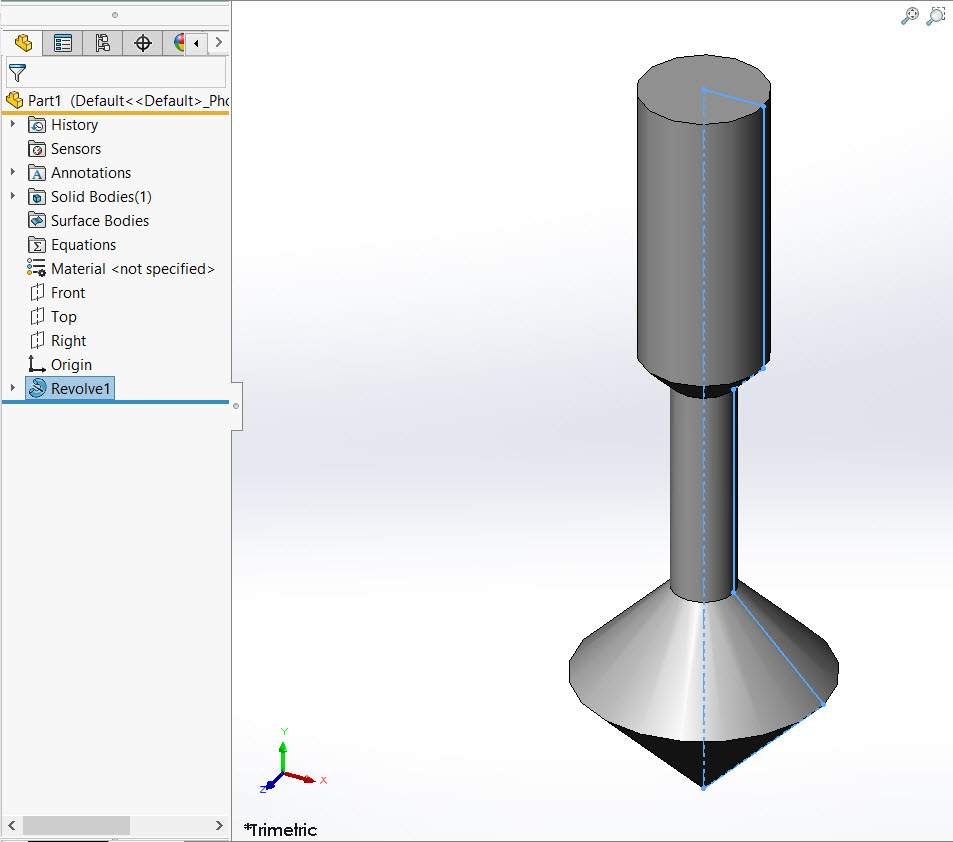
草图旋转
保存到SOLIDWORKS CAM TechDB
通过转到工具> SOLIDWORKS CAM >用户定义的工具和holder保存模型。在文件类型下,选择Mill Tool (.mt)或Mill Holder (.mh),然后点击浏览将文件保存在一个安全的地方。
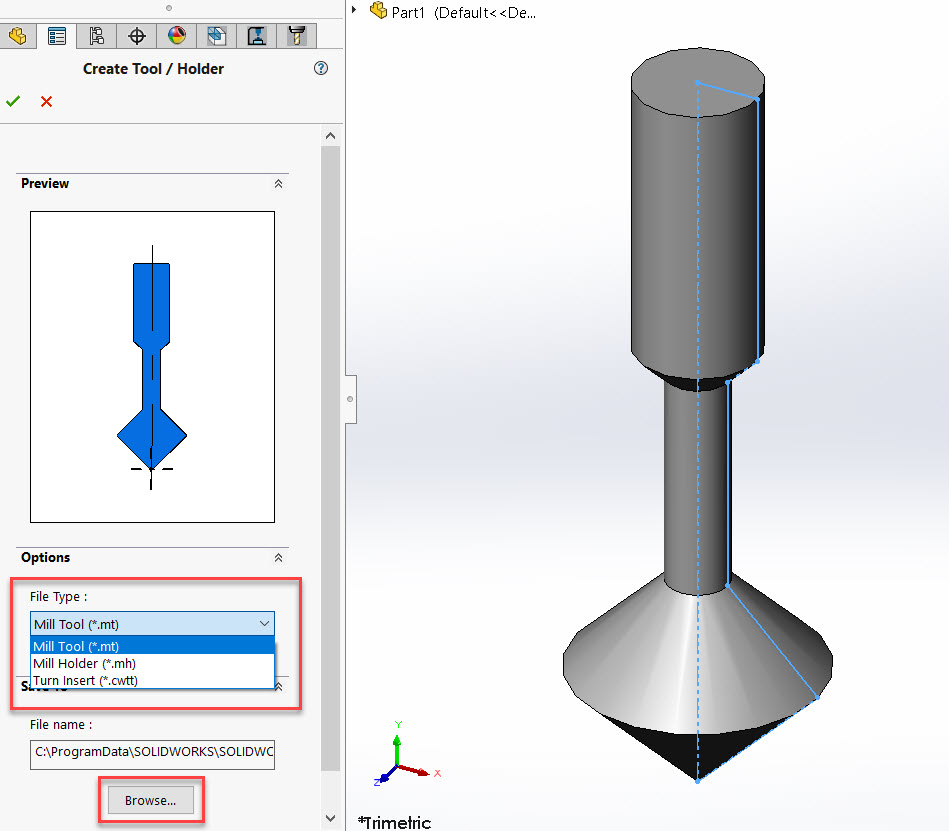
保存为铣刀(.mt)或铣刀架(.mh)
接下来,我们需要打开TechDB, Tools > SOLIDWORKS CAM > Technology Database,并选择User Defined Tools。我们将首先涵盖工具,然后持有人的过程是非常相似的。
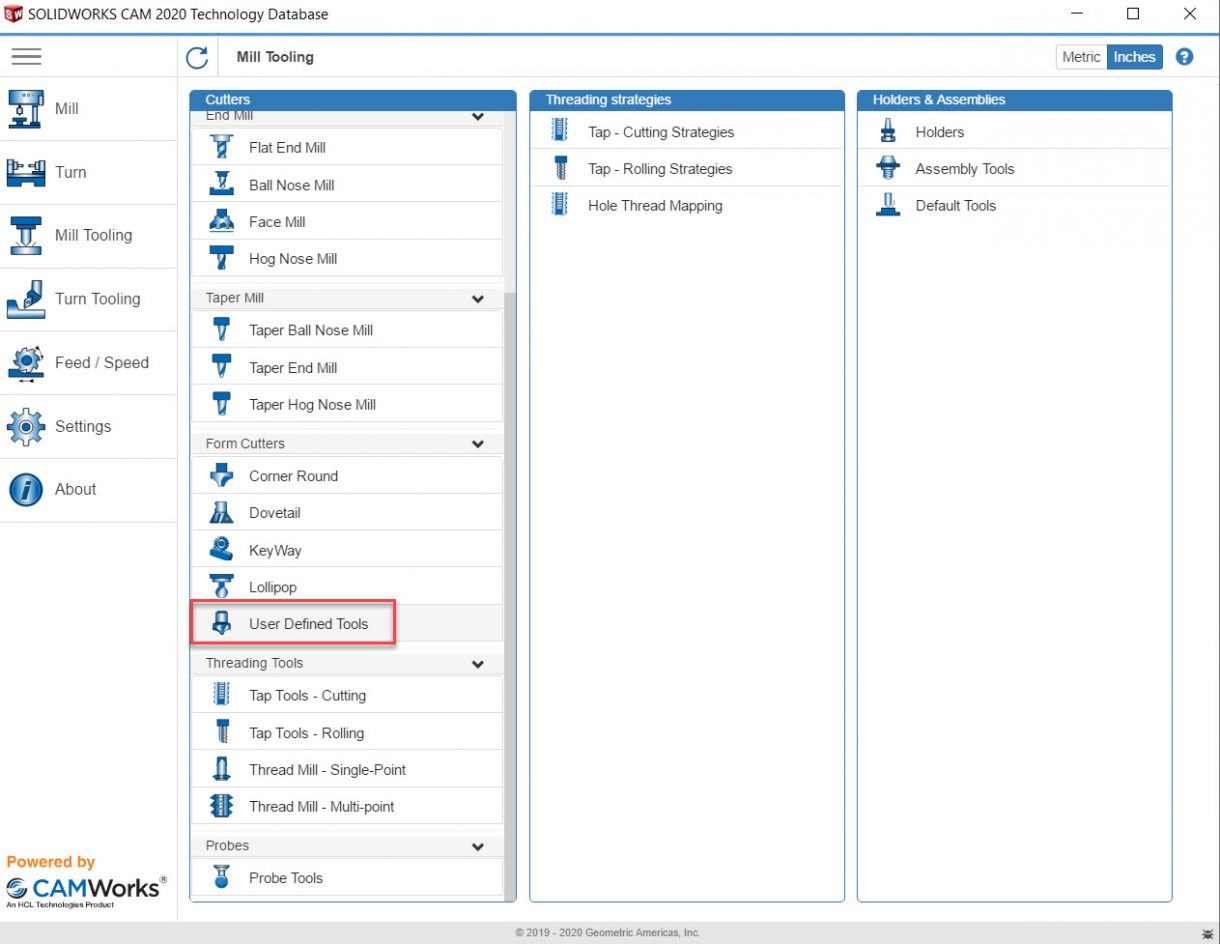
SOLIDWORKS CAM用户定义工具
为了添加我们的工具,我们需要复制一个现有的条目并更改值。选择id 11并点击复制,id 12将为我们创建用于编辑我们的工具信息。请确保链接模型(。Mt文件)保存在上一步。
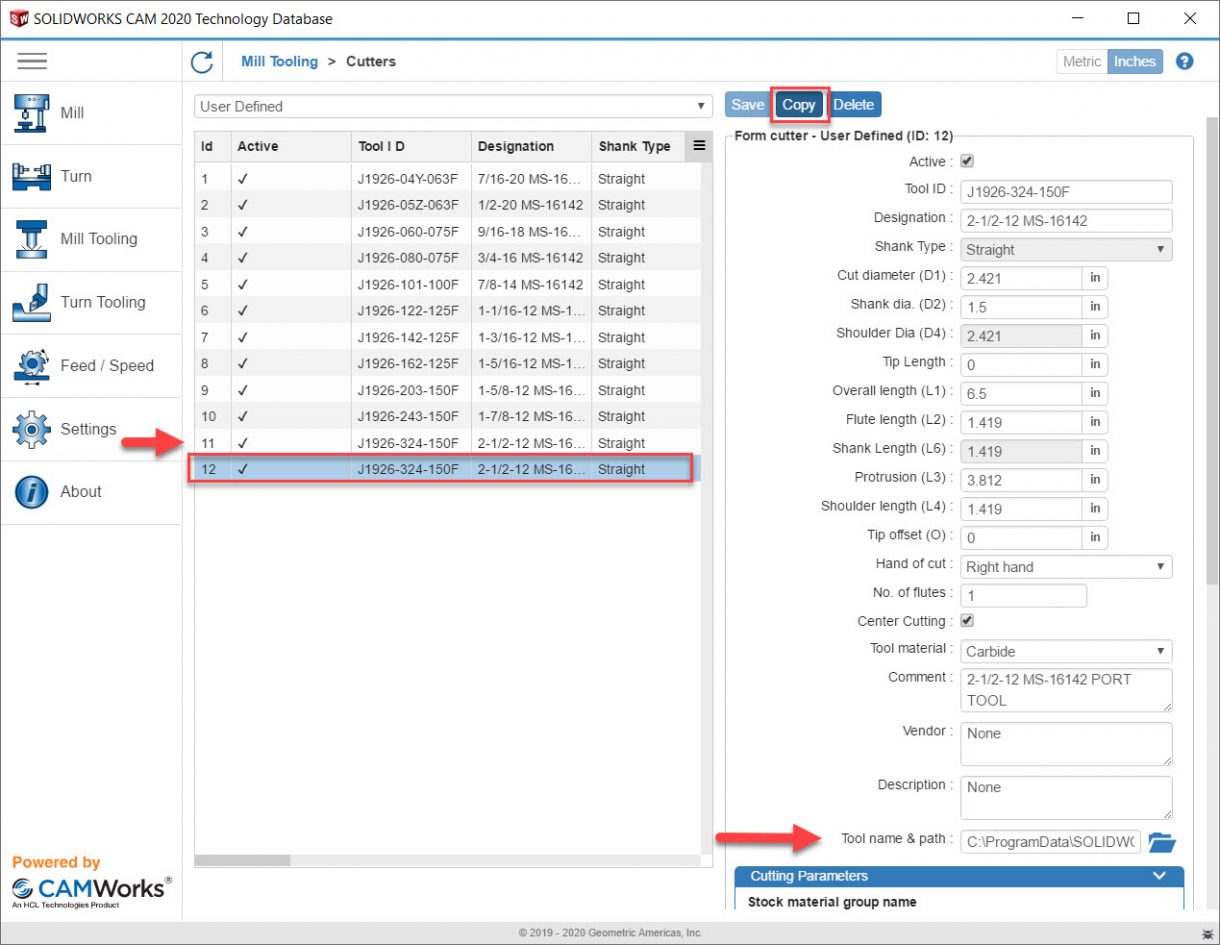
复制现有条目并更改值
如果向下滚动,可以输入刀具的具体切削参数。完成后一定要记得点击保存。
对于holder,选择Tools > SOLIDWORKS CAM > Technology Database并选择holder。
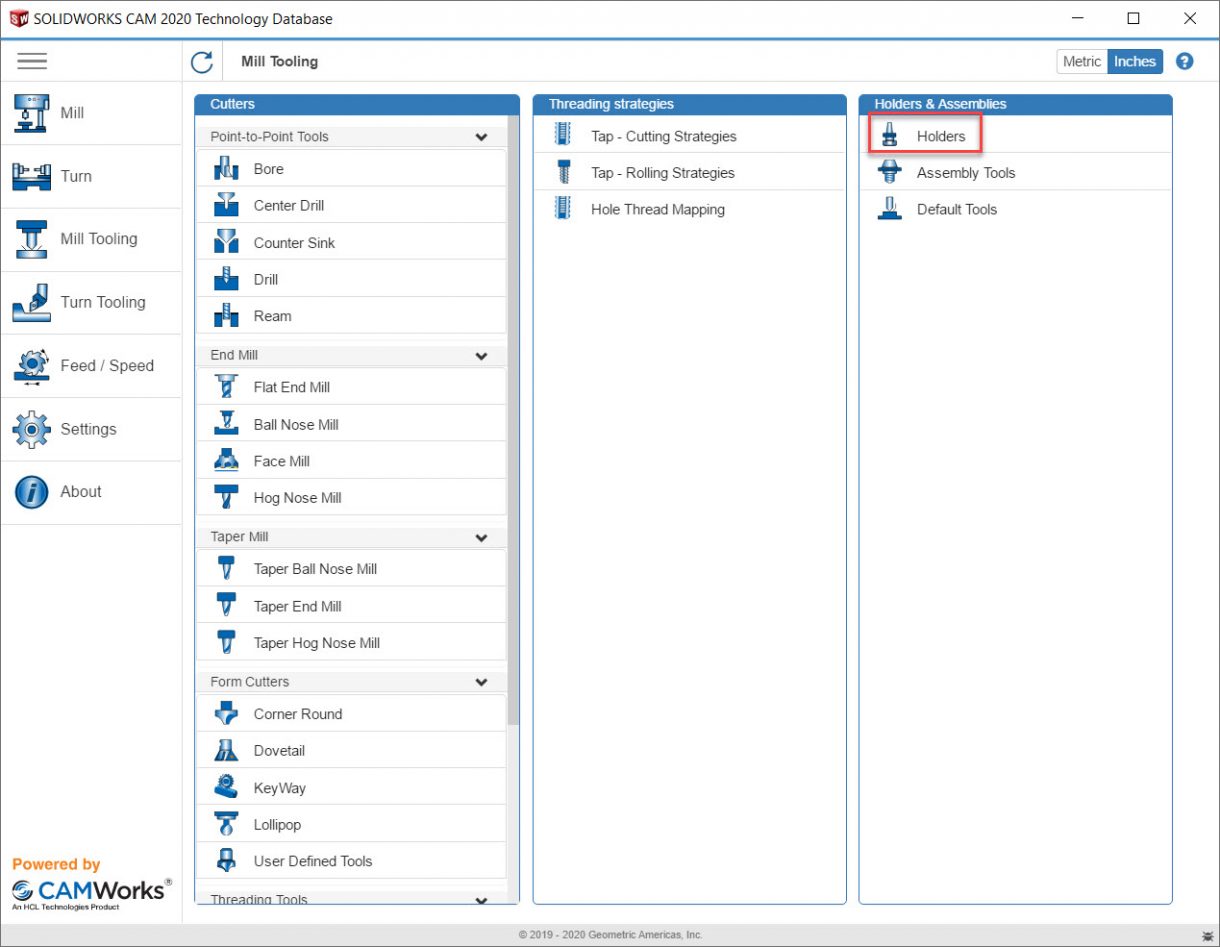
SOLIDWORKS凸轮支架
同样,我们需要复制一个现有条目并更改值。选择id 31并点击复制,id 32将为我们创建,用于编辑我们的持有者信息。请确保链接模型(。Mh文件)从上一步保存。完成后一定要记得点击保存。
现在您的自定义工具和/或支架添加到您的铣削项目中使用。
参加SOLIDWORKS CAM在线培训课程
了解更多关于数控编程在我们SOLIDWORKS CAM标准和SOLIDWORKS CAM Professional课程。